Hoe Whatsapp te installeren op WiFi-apparaten
Door: Rahul Gupta, The Mobile Indian, New Delhi
Laatst bijgewerkt : August 16, 2018 7:40 pm
-

Whatsapp staat gebruikers niet toe om de app te installeren op apparaten met alleen WiFi, maar hier is hoe je het toch doet!
Whatsapp is een geweldig hulpmiddel om te communiceren met vrienden en familie, en niet te vergeten dat het ook kosteneffectief is. Het addertje onder het gras is dat Whatsapp niet toestaat dat gebruikers de app installeren op apparaten met alleen WiFi, wat de meesten van ons hebben.

Hier volgt een eenvoudige stapsgewijze instructie over hoe u Whatsapp ook op apparaten met alleen WiFi kunt installeren.
Stap 1
Ga naar de Google Android-marktplaatstoepassing vanuit het menu met toepassingen van uw apparaat of vanuit het marktpictogram op het beginscherm. Zoek nu naar Whatsapp en kijk of uw apparaat de app ondersteunt of niet.
Stap 2
Nu vanaf uw pc/laptop, opent u een online APK-winkel, zoals apknew.com om de nieuwste APK-versie van Whatsapp te krijgen en deze op uw computer te installeren. Als je het APK-bestand rechtstreeks op je Android-apparaat met alleen WiFi kunt downloaden, sla je stap 5 over.
Stap 3
Nadat je Whatsapp hebt gedownload, sluit je je apparaat aan op de computer en zoek je het Whatsapp APK-bestand op. Maak een apart bestand voor APK’s op uw Android-apparaat zodat u deze later gemakkelijk kunt terugvinden.
Stap 4
Plak het gedownloade APK-bestand van Whatsapp messenger in die map en koppel het apparaat los.
Stap 5
Nu opent u het bestandsbeheer op uw Android-apparaat en zoekt u de map met de APK’s. Zoek het Whatsapp messenger-bestand en selecteer het om de installatie te starten.
Stap 6
Het volgende splash-scherm vraagt u om toestemming om de applicatie op het apparaat te installeren; druk op Installeren om verder te gaan.
Stap 7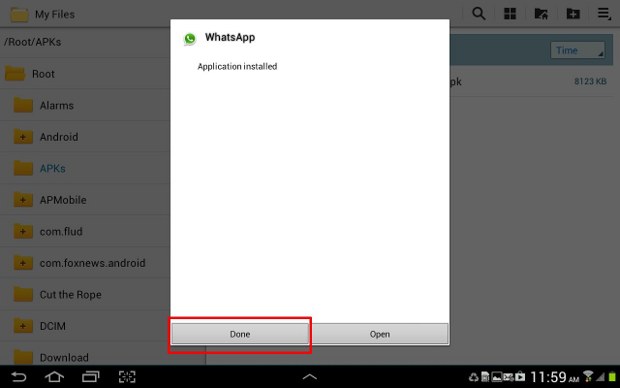
Het volgende scherm vraagt u of de installatie succesvol is voltooid. Zo niet, dan herhaalt u het proces. Als de installatie herhaaldelijk mislukt, downloadt u het bestand opnieuw of kiest u een oudere versie van de toepassing voor uw toestel. Druk vervolgens op Klaar om de installatie af te sluiten.
Stap 8
Nu bent u klaar en kunt u beginnen met de installatie van de Whatsapp-toepassing op uw apparaat. Zoek de applicatie in het applicatiemenu en begin het installatieproces door de algemene voorwaarden te accepteren.
Stap 9
Het volgende scherm vraagt u om uw mobiele nummer. Voeg het nummer toe, dat nog niet is gekoppeld of in gebruik is op een ander apparaat met de Whatsapp messenger; druk op Volgende om verder te gaan.
Stap 10
De applicatie zal uw nummer bevestigen; indien correct, druk op OK of druk op Bewerken om wijzigingen aan te brengen en verder te gaan.
Stap 11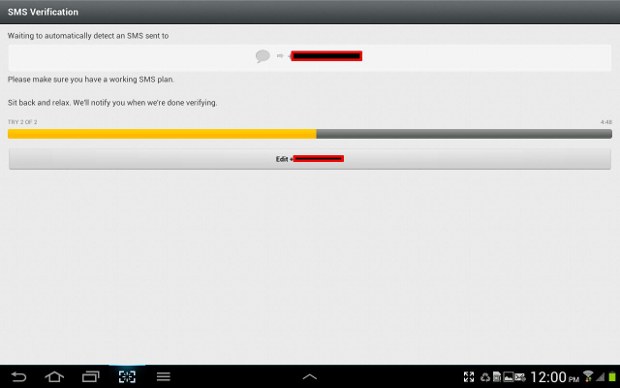
De applicatie zal nu uw apparaat verifiëren en zal het verificatiebericht via SMS naar uw mobiele nummer sturen. Het bericht bevat de verificatiecode die u handmatig moet invoeren. Wacht tot het verificatieproces is voltooid en u automatisch naar de volgende stap wordt gebracht. Dit duurt precies vijf minuten.
Stap 12
In het volgende scherm wordt u gevraagd de verificatiecode in te voeren; voer de code van zes cijfers in en ga verder. De app controleert en activeert de services op uw apparaat.
Stap 13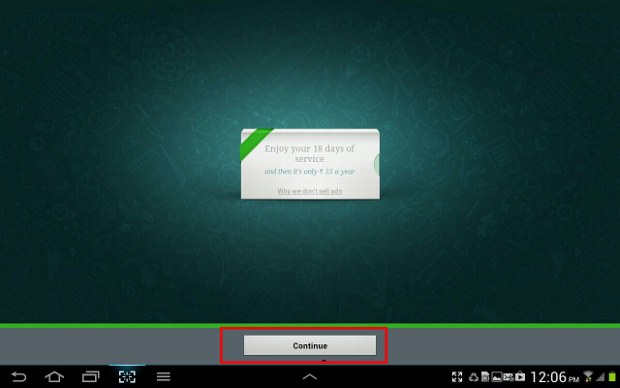
Als de app is geactiveerd, wordt het aantal beschikbare dagen van de service op uw nummer weergegeven. Druk op Doorgaan om naar de chats-pagina te gaan en te beginnen met het versturen van berichten met uw nieuwe toestel.